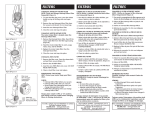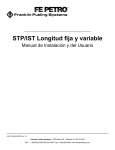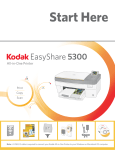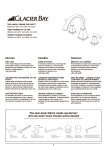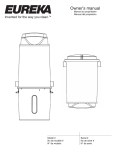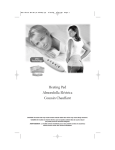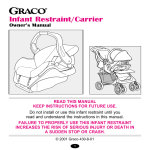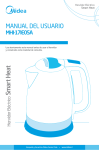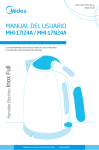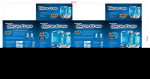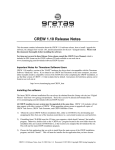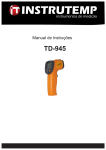Transcript
Siga las instrucciones de esta sección para conectar la función Fax de la impresora. En la guía del usuario encontrará más información sobre cómo instalar y configurar el fax. Blac k In k Ca rtr idge NOTA: sólo se puede usar la bandeja si está bien encajada. a) En las solapas de la caja se incluyen instrucciones para desempacar la unidad. Impresora todo en uno AiO d) Cuidadosamente retire el protector plástico y la tapa naranja de protección y bótelos. OK LÍNEA DE FAX INDEPENDIENTE: IMPORTANTE : no toque los contactos de color cobre. b) Retire todas las cintas de color naranja de la impresora. Conecte la línea de fax 10 EasyShare 5500 3) Empuje la bandeja hasta que calce. IMPORTANTE: no conecte el cable USB a la impresora hasta que así se le indique durante la instalación del software. d) Presiónelo hacia abajo hasta que calce. 10 Comience aquí 7 Desempaque la impresora Conecte la impresora a la línea telefónica como se muestra en la ilustración si cuenta con una línea de fax independiente en la que no reciba llamadas ni mensajes de voz, y a la que no haya ningún otro equipo conectado. 4) Baje la tapa de la bandeja. Imprime Copia Escanea Fax 1-LINE e) Abra y destape el cartucho de tinta de color. Insértelo en el cabezal. d g e ri a rt C k In lo r k In Ca ge rid rt Instale el panel de control ck 1 5500 EasyShare 5500 All-in-One 10 Bla EasyShare e) Coloque el cabezal en el soporte móvil. Insértelo en el ángulo que se indica. C o b) Coloque papel blanco en la bandeja principal. 10 syShare 5500 OK Printer All-in-One OK All-in-One Printer OK Printer a) De no venir instalado, coloque el overlay del panel de control, comenzando por la parte inferior. 1 4 On/Off 2 5 EasyShare 5500 3 6 Attention 1) Cancel Phonebook 7 ghi * pqrs Contenido de la caja abc 8 jkl 0 def 9 Attention a) Conecte un cable telefónico al conector de pared y al puerto marcado como 1-LINE. 2) Start mno # Menu Fax tuv OK Rotate Copy All-in-One Printer Photo Zoom wxyz Symbols Scan Space Transfer EasyShare EasyShare 5500 f) Presione firmemente sobre el cartucho hasta que calce bien. 5500 Cancel Phonebook def Rotate Copy Fax tuv Menu All-in-One OK Printer Bla ck Transfer In Scan 1) Pulse Menú y elija Fax Settings (Configuración de fax). 10 Photo Zoom wxyz Space OK Printer art ri dg e pqrs Symbols All-in-One Start mno C jkl In k abc ghi b) Elija la opción Rings to Answer (Tonos antes de contestar) siguiendo los pasos a continuación. C olo r On/Off 2-EXT k Ca rt rid ge Impresión a doble cara Accesorio Overlay del panel de control (puede venir instalado) Papel fotográfico de muestra b) Presione sobre los bordes del overlay hasta que encaje. On/Off Phonebook 1 7 * 5 jkl 8 tuv 0 EasyShare 5500 3 def Rotate Copy f) Empuje firmemente contra la placa posterior del cabezal hasta que calce. 6 Start mno Fax 9 Menu Zoom # Space 3) OK Photo wxyz Scan All-in-One Printer Transfer 4) 2) Pulse la flecha para desplazarse a la opción Rings to Answer (Tonos antes de contestar). Es normal que el cabezal se mueva (flexione) al colocar el cartucho. No dañará la impresora. Cancel Attention 2 abc 4 ghi pqrs Symbols 10 3) Use las flechas o para elegir un número. Cuando el teléfono suene, la impresora contestará automáticamente después de la cantidad de tonos que haya programado. Enviará un tono de recepción al fax que está enviando el mensaje para recibirlo. Cabezal de impresión Papel normal de muestra Tinta negra Cartucho 2 4 Inserte el accesorio para imprimir a doble cara g) Cierre la cubierta de la impresora. Sugerencia: empuje con firmeza. Sabrá que el cabezal está bien instalado cuando oiga un "clic". Instale el cabezal de impresión LÍNEA DE FAX/VOZ COMPARTIDA: Conecte la impresora a la línea telefónica como se muestra en la ilustración si la línea telefónica recibe faxes y llamadas normales, y no hay ningún otro dispositivo conectado a ella. IMPORTANTE: el cabezal es una pieza frágil. Tómelo con cuidado. 6 a) Retire la tapa posterior. Cartucho de tinta color CD del software y folleto Cable de conexión y adaptador Conecte la alimentación 1-LINE a) Levante la cubierta de la impresora. Asegúrese de retirar la cinta anaranjada del soporte móvil. 5 2-EXT Instale los cartuchos de tinta a) Conecte el adaptador y el cable de conexión. 4952368 a) Retire el cartucho de tinta negra de la bolsa. b) Inserte el accesorio para imprimir a doble cara girándolo hacia usted de manera que encajen las clavijas inferiores. Componentes principales IMPORTANTE : inserte los cartuchos tan pronto los saque de la bolsa. b) Saque el cabezal de la bolsa. a) Conecte un cable telefónico al conector de pared y al puerto marcado como 1-LINE. c) Presione hasta que el impresión a doble cara accesorio encaje. b) Conecte el teléfono al puerto marcado como 2-EXT. Ranuras para tarjetas de memoria IMPORTANTE : inserte en cabezal de impresión inmediatamente después de abrir la bolsa sellada. C a ri rt Ranuras para tarjetas Puerto USB/ entrada de la cámara Luz de bandeja para Guía de fotografías longitud del papel 3 c) Inserte el cartucho de tinta negra en el cabezal. *A* *A* 1K3127 A 9 Calibre la impresora IMPORTANTE: asegúrese de que la bandeja para fotografías esté bien instalada. Se debería encender la luz de la bandeja para fotografías. 10 para seleccionar una región. -ON Instale el software en Windows Funciones del panel de control Instale el software en Macintosh IMPORTANTE : no conecte el cable USB a la impresora hasta que así se le indique durante la instalación del software. Encendido/apagado Agenda a) Conecte el cable USB a la impresora y a la computadora. On/Off Phonebook Copiar 1 2 All-in-One ghi OK Printer 7 a) Coloque el CD de Kodak EasyShare en la unidad CD-ROM. Si no aparecieran las instrucciones, elija Inicio>Ejecutar. Seleccione la unidad CD-ROM, escriba setup.exe y pulse Enter. Sugerencia: si la hoja de calibración no se imprime correctamente, consulte la sección de solución de problemas de este folleto. pqrs * Symbols 5 jkl 8 tuv 0 Cancel EasyShare 5500 3 La impresora todo en uno Kodak EasyShare AiO le da más. Visite nuestra tienda en línea para ver nuestra línea completa de accesorios y artículos: www.kodak.com/go/AiO def Rotate Copy 6 Start mno Menu Fax 9 OK Photo Zoom wxyz # Scan Space Transfer All-in-One Printer Iniciar En www.kodak.com/go/downloads encontrará las últimas actualizaciones. Transferir Escanear Menú b) Coloque el CD de Kodak EasyShare en la unidad CD-ROM. Debería aparecer la ventana del instalador del software de la impresora Kodak 5000 AiO. De no ser así, haga doble clic en el icono del CD de la impresora que aparece en el escritorio de la computadora. Siga las indicaciones en pantalla. b) Si está conectado a Internet, elija Web Install (Instalación Web) para bajar las últimas actualizaciones para su impresora. b) Retire la hoja de calibración de la bandeja de salida. Colóquela boca abajo y alinéela en el vidrio del escáner partiendo por la esquina posterior izquierda (como se indica). Logiciel d'imprimante multifonction KODAK série 5000 Permite conseguir copias llamativas gracias a la exclusiva tecnología Backprint de Kodak que imprime automáticamente copias optimizadas. Foto Sugerencias útiles 2. Elija Print Calibration Page (Página de calibración) y pulse OK. All-in-One OK Printer Saque el alargador de la bandeja de salida para que quepan copias de 22 x 28 cm. En www.kodak.com/go/downloads encontrará las últimas actualizaciones. Papel fotográfico Kodak Inkjet OK 3. Cuando la copia impresa salga, colóquela sobre el vidrio del escáner alineándola partiendo por la esquina posterior izquierda. Ofertas 4. Cierre la cubierta del escáner y pulse INICIAR. Ahorre hasta un 50% en todo lo que imprima y pague tan sólo 10 centavos por copia con el paquete valor de tinta y papel. PROBLEMA: La página de calibración se imprimió en papel blanco normal. c) Siga las instrucciones en pantalla para instalar el software de AiO. La luz de la bandeja para fotografías se encenderá cuando la bandeja esté bien instalada. Para usar la bandeja principal, desactive la bandeja para fotografías jalándola hacia usted. Logiciel Kodak EasyShare - Assistant Installation Démarrer Installer Terminer S'inscrire c) Haga doble clic en el ícono Install Software.mpkg y siga las indicaciones en pantalla. Logiciel d'imprimante multifonction série 5000 1 sur 2 sélectionné, 47,9 Mo disponibles Imprimante multifonction KODAK All-in-One série 5000 All-in-One OK Printer Bienvenue dans le logiciel Kodak EasyShare. En quelques étapes simples, vous pouvez terminer le processus d'installation et commencer à utiliser votre produit Kodak. Avant de continuer, fermez toutes les applications qui sont ouvertes. Cela permettra d'éviter tout conflit pouvant survenir lors du processus d'installation. Retour Suivant Annuler IMPORTANTE: la flecha azul que aparece en la esquina de la hoja de calibración debe apuntar a las marcas de registro (como se indica). Procedimientos iniciales d) Conecte la impresora al puerto USB. Haga clic en Siguiente y siga las instrucciones en pantalla. d) Elija dónde instalará el software. Haga clic en Continuar y siga las indicaciones en pantalla. Logiciel KODAK AiO Home Center Para usar el centro AiO Home Center, haga doble clic en el icono correspondiente que aparece en el escritorio de la computadora. Installer Kodak EasyShare Choisir une destination Choisissez un volume de destination pour installer le logiciel Kodak EasyShare. Introduction License Windows Choisir destination Type d'installation Sablier 189 Go (178 Go libres) Installer Terminer El centro AiO Home Center le permitirá copiar, escanear y configurar su impresora AiO desde la computadora. También puede abrir el software Kodak EasyShare para transferir, ver y trabajar con fotografías y videos digitales. L'installation de ce logiciel nécessite un espace libre de 181 Mo. c) Baje la cubierta del escáner y pulse INICIAR. Retire la hoja del escáner finalizada la calibración. Retour Continuer 4x6 (10cm x 15cm) Connectez l'imprimante au port USB. Cuando se le indique, reinicie la computadora. Installer le logiciel d'imprimante multifonction KODAK EASYSHARE série 5000 Installation facile sur « Macintosh OSX » Introduction Lisez-moi License Type d'installation e) Cuando aparezca el cuadro de diálogo EasyShare AiO, cierre la ventana. Vista EasyShare AiO Toujours faire ce qui suit pour ce périphérique : EasyShare Options du périphérique 5500 OK Installer Terminer Personnaliser XP Lecture automatique Ouvrir le périphérique pour afficher les fichiers avec l'Explorateur Windows Vos photos numériques en un click avec le logiciel Kodak EasyShare Définir les paramètres de lecture automatique par défaut dans le Panneau de configuration Retour Adaptador inalámbrico Yo no tendrá que depender de cables con el adaptador USB Bluetooth Kodak Wireless 2.0. Wireless 2.0 USB Bluetoot h Adapter PROBLEMA: El papel se atascó. 2. Cuidadosamente saque el papel de los rodillos. IMPORTANTE: si el papel se rompe al sacarlo, revise en el interior de la impresora para ver que no haya trocitos y, de haberlos, retírelos. Es posible que el papel se siga atascando si no se retiran todos los trozos de papel que hayan quedado dentro de la impresora. El centro AiO Home Center le permitirá configurar su impresora AiO desde la computadora. También puede solicitar repuestos y abrir el software Kodak EasyShare para transferir, ver y trabajar con fotografías y videos digitales. Use los controladores de Kodak EasyShare AiO para imprimir y escanear imágenes en su impresora AiO. Nota: necesitará un cable USB 2.0 para conectar la impresora Kodak AiO a la computadora. Disponible en la tienda en línea de Kodak y en distribuidores locales. ¿Necesita más ayuda con otros problemas? Si necesita más información sobre otros problemas, comuníquese con el departamento de asistencia técnica y tenga a mano el número KSN. Verá este número al levantar la cubierta de la impresora como se indica. Installer ¿Más ayuda? Solución de problemas Appareil photo connecté Aquí encontrará respuestas: Sélectionnez le programme à lancer pour cette action : ABBYY FineReader 5.0 Sprint ABBYY FineReader 5.0 Sprint f) Haga clic en Reiniciar para finalizar la instalación. Logiciel Kodak EasyShare Vos photos numériques en un click Installer le logiciel d'imprimante multifonction KODAK EASYSHARE série 5000 Introduction Si tiene más preguntas sobre otros problemas con este aparato, vaya a www.kodak.com/go/5500aiosupport PROBLEMA: No puedo imprimir la hoja de calibración. Lisez-moi Microsoft Office Document Scanning Microsoft Office Document Scanning License Choisir destination Type d'installation Microsoft Office Word Microsoft Office Word Installer Cliquez sur Redémarrer pour terminer l'installation du logiciel Terminer Toujours utiliser ce programme pour cette action OK Annuler Retour Eastman Kodak Company Rochester, NY 14650 U.S.A. © Eastman Kodak Company, 2007 MC/MR/TM: Kodak, EasyShare. SOLUCIÓN: Vea si la bandeja para fotografías está instalada. Para ello, compruebe que la luz verde de la bandeja esté encendida. De ser así, las copias saldrán de esta bandeja. Si desea imprimir usando la bandeja principal, desconecte la bandeja para fotografías levantando la cubierta de la bandeja y jalando la bandeja hacia usted, como se indica en el paso 8d. EasyShare AiO Importer les photos avec Windows Cliquez sur installer pour réaliser une installation basique de ce logiciel sur « Macintosh OSX ». Choisir destination PROBLEMA: No puedo imprimir usando un tipo de papel determinado. 3. Vuelva a colocar la tapa posterior. Empuje cuidadosamente la tapa hasta que calce y quede bien instalada. Macintosh 4x6 e) La opción Instalar permite seguir una instalación básica del software. Haga clic en Continuar y siga las indicaciones en pantalla. SOLUCIÓN: Siga lo indicado en el paso 8. La calibración será correcta en papel fotográfico o en papel blanco normal. SOLUCIÓN: 1. Pulse las lengüetas de la tapa posterior sacarla. Lisez-moi Vous avez choisi d'installer ce logiciel dans le volume « Sablier ». d) Levante la tapa de la bandeja para fotografías, jale la bandeja hacia usted para usar la bandeja principal. La luz de la bandeja para fotografías se apagará. Más accesorios Más opciones Mayor conveniencia Rotar Attention 4 EasyShare 5500 Cancelar Ampliar Fax abc a) Pulse INICIAR. Espere dos minutos para que se imprima la hoja de calibración. para marcar Fax Settings (Configuración de Black Ink Cartridge IMPORTANTE: no recargue la bandeja. Como máximo, puede colocar 20 hojas. *1K3127* *1K3127* OK c) Pulse ENCENDIDO. Cuando se le indique, pulse la flecha para seleccionar un idioma. OK Use la flecha Conector de alimentación 2) Pulse la flecha fax). Pulse OK. 5500 c) Jale de la lengüeta naranja para retirar el sujetador. 2) Coloque el papel con la cara brillante hacia abajo. Puerto USB EasyShare All-in-One Printer 3) Pulse la flecha para seleccionar Yes for Ans. Machine Mode (Sí para el modo de contestadora automática). 1) Levante la tapa de la bandeja hasta que quede de pie sin necesidad de apoyarla. Tapa posterior b) Retire la película plástica de la pantalla LCD. Posicione la pantalla. Cargue el papel a) Coloque papel fotográfico en la bandeja para fotografías. Cubierta e g OK Bandeja principal 1) Pulse el botón Menú. d b) Cuidadosamente retire la tapa naranja y bótela. Tome el cartucho con cuidado para evitar transferir tinta. 5500 Printer Guía de ancho del papel Bandeja para fotografías k In EasyShare All-in-One c) Encienda el modo de contestadora automática de la siguiente manera: ck la Luz de la tarjeta de memoria B Bandeja de salida 10 Vidrio del escáner 8 10 Las marcas registradas Bluetooth® son de propiedad de Bluetooth SIG, Inc. Windows® es marca registrada de Microsoft Corporation. Impreso en Estados Unidos. Macintosh® es marca registrada de Apple Computer, Inc. KODAK SERVICE NUMBER F330065 *F330065* *F330065* www.kodak.com/go/5300aiosupport Guía del usuario La guía del usuario se instala junto con el software de la impresora Kodak AiO en: SOLUCIÓN: Cuando sea necesario, puede forzar la impresión de la hoja de calibración de la siguiente manera: Windows Inicio Programas 1. Pulse Menú, elija Calibrate Printer (Calibrar impresora) y pulse OK. Macintosh Biblioteca Redémarrer Kodak Documentación Kodak AiO Printers